
Menyambungkan perangkat ke Mac Anda untuk menyelaraskan konten Musik
Jika Anda menyambungkan iPhone, iPad, atau iPod ke Mac, Anda dapat mentransfer dan memperbarui item antara Mac dan perangkat Anda.
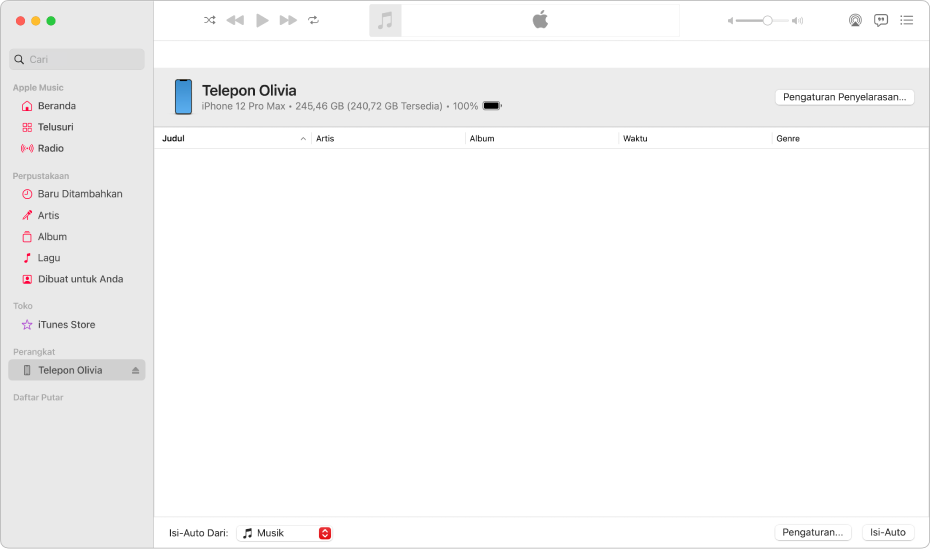
Menghubungkan perangkat Anda
Sambungkan perangkat ke Mac Anda menggunakan kabel USB atau USB-C.
Lakukan salah satu hal berikut:
Jika ini pertama kalinya Anda menyambungkan perangkat ini ke Mac Anda: Buka Finder
 di Mac Anda, klik perangkat di bar samping Finder, lalu klik Percayai; Anda mungkin juga harus mengetuk Percayai di perangkat.
di Mac Anda, klik perangkat di bar samping Finder, lalu klik Percayai; Anda mungkin juga harus mengetuk Percayai di perangkat.Jika ini bukan pertama kalinya Anda menyambungkan perangkat ini ke Mac Anda: Di app Musik
 di Mac Anda, klik perangkat di bar samping, lalu klik Selaraskan Pengaturan di pojok kanan atas.
di Mac Anda, klik perangkat di bar samping, lalu klik Selaraskan Pengaturan di pojok kanan atas.Perangkat dibuka di Finder
 di Mac Anda.
di Mac Anda.
Jika perangkat tidak terhubung, lihat Jika perangkat Anda tidak muncul di bar samping saat tersambung ke Mac.
Memilih item yang akan diselaraskan secara otomatis
Klik Selaraskan Pengaturan di pojok kanan atas, lalu pilih salah satu hal berikut:
Mengisi perangkat Anda dengan pilihan lagu acak menggunakan Isi-Auto
Jika Anda bosan mendengarkan musik yang sama di perangkat Anda, Anda dapat membuat Musik mengisinya dengan pilihan lagu acak menggunakan Isi-Auto.
Di Finder
 di Mac Anda, pilih perangkat di bar samping Finder.
di Mac Anda, pilih perangkat di bar samping Finder.Klik Umum di bar tombol, lalu lakukan salah satu hal berikut:
Mematikan penyelarasan otomatis: Pastikan “Secara otomatis selaraskan saat [perangkat] ini terhubung” batal dipilih.
Menyalakan Isi-Auto: Pastikan “Kelola musik, film, dan acara TV secara manual” dipilih.
Di app Musik
 di Mac Anda, klik menu pop-up Isi-Auto Dari di bagian bawah panel Musik, lalu pilih lagu yang ingin Anda selaraskan.
di Mac Anda, klik menu pop-up Isi-Auto Dari di bagian bawah panel Musik, lalu pilih lagu yang ingin Anda selaraskan.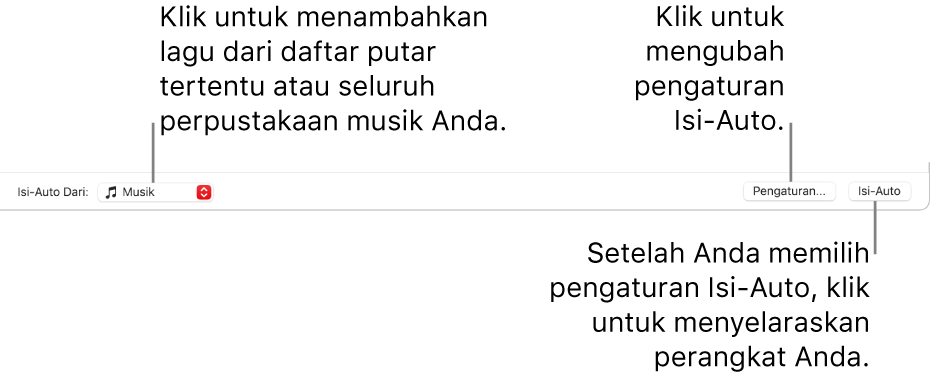
Klik Pengaturan, lalu lakukan salah satu hal berikut untuk menyesuaikan pengaturan Isi-Auto:
Mengganti semua musik di perangkat Anda: Pilih “Ganti semua item saat Mengisi-Auto”.
Jika Anda batal memilih opsi, musik Anda saat ini disimpan dan Isi-Auto mengisi perangkat Anda dengan lagu baru.
Memilih lagu yang akan ditambahkan secara acak: Pilih “Pilih item secara acak”. Jika Anda ingin item dengan nilai yang lebih tinggi dipilih lebih sering dibandingkan dengan nilai yang lebih rendah, pilih juga “Pilih item yang dinilai lebih tinggi lebih sering”.
Setiap kali Anda menggunakan Isi-Auto, Musik menambahkan lagu berbeda ke perangkat Anda.
Jika Anda batal memilih “Pilih item secara acak,” lagu akan ditambahkan dalam urutan yang sama seperti di perpustakaan atau daftar putar yang dipilih.
Memilih jumlah ruang disk untuk dicadangkan: Seret penggeser untuk menyesuaikan.
Untuk detail lainnya, lihat pengaturan Isi-Auto.
Klik OKE setelah selesai.
Klik Isi-Auto, lalu klik Selaraskan.
Untuk menghapus lagu yang ditambahkan menggunakan Isi-Auto, pilih lagu, lalu tekan tombol Delete, lalu klik Hapus Lagu. Lihat Menghapus lagu dan item lainnya.
Penting: Sebelum memutuskan perangkat Anda dari komputer Anda, klik tombol Keluarkan ![]() di Apple Music atau di Finder.
di Apple Music atau di Finder.